如何自定義CAD工具欄
為了使CAD軟件的使用和操作更加方便,更加符合用戶的使用需求,自定義工具欄可以將用戶常用的命令放在工具欄內(nèi),減少翻找選項(xiàng)的時(shí)間,提高工作效率。如何才能自定義CAD軟件中的工具欄呢?今天小編就給大家?guī)碜远x工具欄的方法,大家跟著小編一起看看吧。
1. 首先打開中望CAD軟件,新建一個(gè)空白圖紙,在界面右下方點(diǎn)擊【設(shè)置工作空間】,打開【自定義】,或是在命令行中輸入自定義用戶界面編輯器的快捷命令【CUI】,回車結(jié)束;
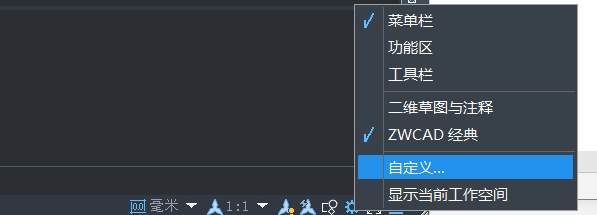
2. 以修改工具欄中的線性標(biāo)注為例子,在跳轉(zhuǎn)出的【自定義用戶界面】窗口中點(diǎn)擊【工具欄】-【標(biāo)注】-【線性標(biāo)注】,在下方的命令列表中可以搜索需要更替的命令,點(diǎn)擊選中命令,再點(diǎn)擊右下方的【確定】,就可以進(jìn)行修改了。
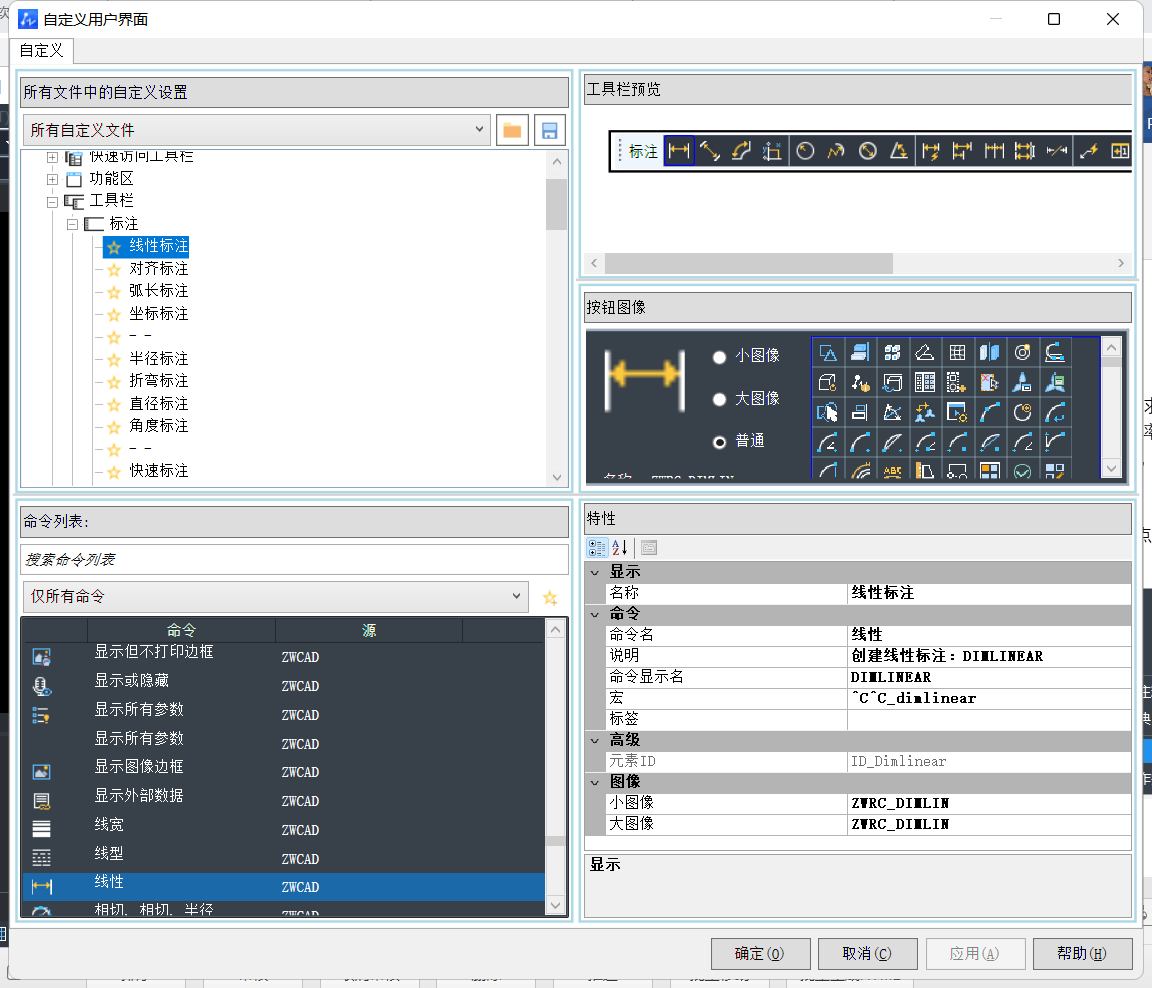
通過自定義用戶界面編輯器,用戶可以創(chuàng)建和管理標(biāo)準(zhǔn)命令和自定義命令以及用戶界面元素。使用自定義用戶界面,可以排列和訪問常用命令。還可以通過創(chuàng)建自己的自定義命令,感興趣的朋友們快來試一試吧。
推薦閱讀:CAD下載
推薦閱讀:CAD制圖
·數(shù)字化轉(zhuǎn)型正當(dāng)時(shí)!中望+博超全國產(chǎn)電力行業(yè)解決方案助力行業(yè)創(chuàng)新發(fā)展2025-03-27
·中望隆迪落戶上海,開啟中國工業(yè)軟件產(chǎn)業(yè)升級(jí)新征程2025-03-25
·中望軟件2025經(jīng)銷商大會(huì)圓滿召開,共繪工軟生態(tài)新藍(lán)圖2025-03-17
·中望CAx一體化技術(shù)研討會(huì):助力四川工業(yè),加速數(shù)字化轉(zhuǎn)型2024-09-20
·中望與江蘇省院達(dá)成戰(zhàn)略合作:以國產(chǎn)化方案助力建筑設(shè)計(jì)行業(yè)數(shù)字化升級(jí)2024-09-20
·中望在寧波舉辦CAx一體化技術(shù)研討會(huì),助推浙江工業(yè)可持續(xù)創(chuàng)新2024-08-23
·聚焦區(qū)域發(fā)展獨(dú)特性,中望CAx一體化技術(shù)為貴州智能制造提供新動(dòng)力2024-08-23
·玩趣3D:如何應(yīng)用中望3D,快速設(shè)計(jì)基站天線傳動(dòng)螺桿?2022-02-10
·趣玩3D:使用中望3D設(shè)計(jì)車頂帳篷,為戶外休閑增添新裝備2021-11-25
·現(xiàn)代與歷史的碰撞:阿根廷學(xué)生應(yīng)用中望3D,技術(shù)重現(xiàn)達(dá)·芬奇“飛碟”坦克原型2021-09-26
·我的珠寶人生:西班牙設(shè)計(jì)師用中望3D設(shè)計(jì)華美珠寶2021-09-26
·9個(gè)小妙招,切換至中望CAD竟可以如此順暢快速 2021-09-06
·原來插頭是這樣設(shè)計(jì)的,看完你學(xué)會(huì)了嗎?2021-09-06
·玩趣3D:如何巧用中望3D 2022新功能,設(shè)計(jì)專屬相機(jī)?2021-08-10
·如何使用中望3D 2022的CAM方案加工塑膠模具2021-06-24
·CAD中定義和管理用戶坐標(biāo)系的常用方法2017-12-11
·在CAD中怎樣自定義坐標(biāo)原點(diǎn)2019-04-18
·CAD繪制噴嘴軸測(cè)圖2022-09-08
·CAD繪制一個(gè)簡(jiǎn)單的花瓶平面圖的技巧2018-07-10
·CAD如何繪制WiFi網(wǎng)絡(luò)終端2022-01-19
·如何解決柵格打開了卻不顯示?2022-02-21
·CAD啟動(dòng)時(shí)出現(xiàn)“感嘆號(hào)”打不開怎么辦2023-07-14
·CAD平行線間距如何標(biāo)注2024-11-12
















